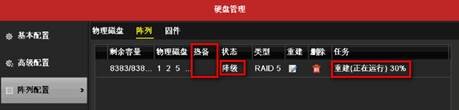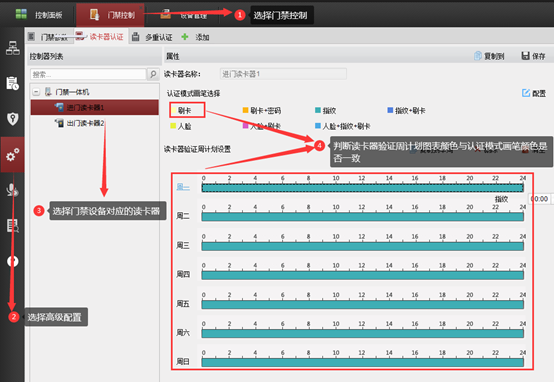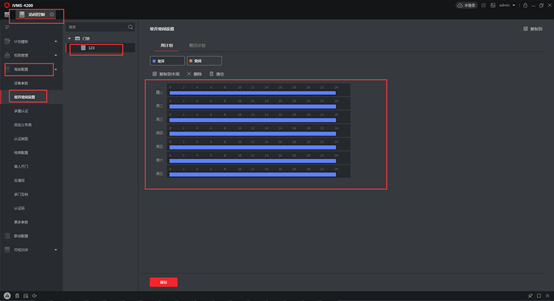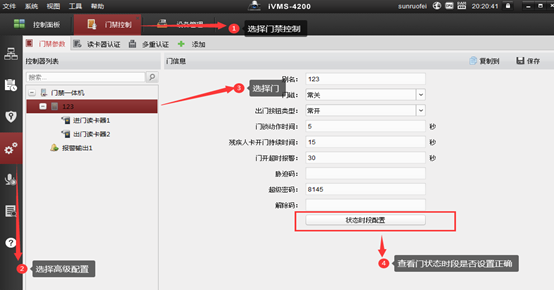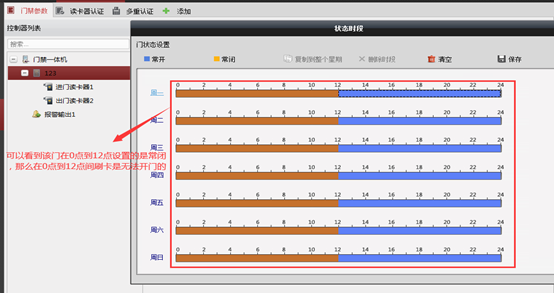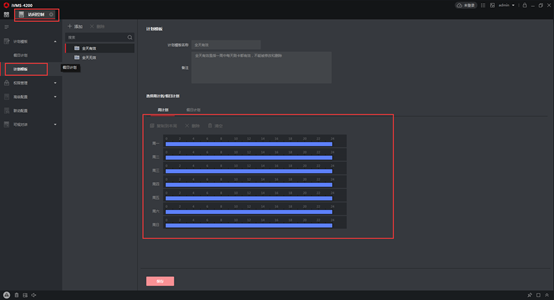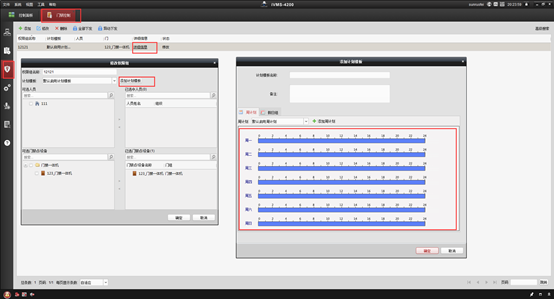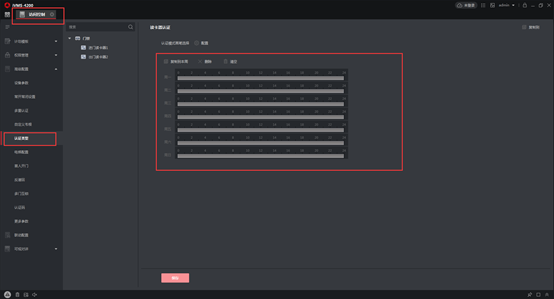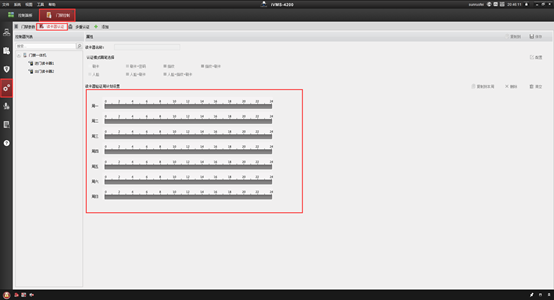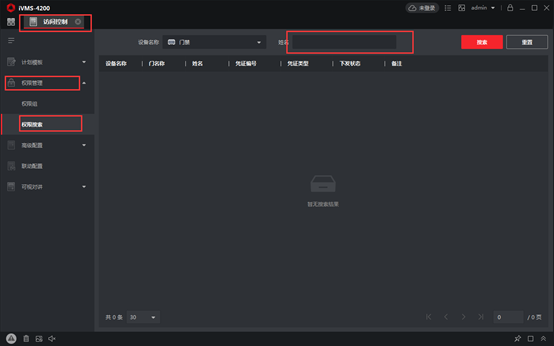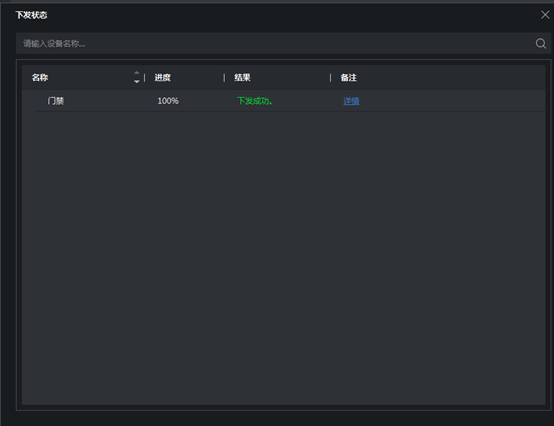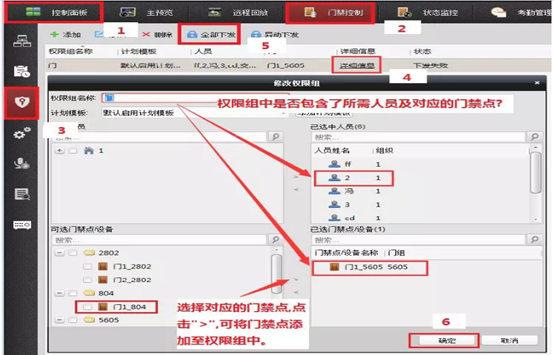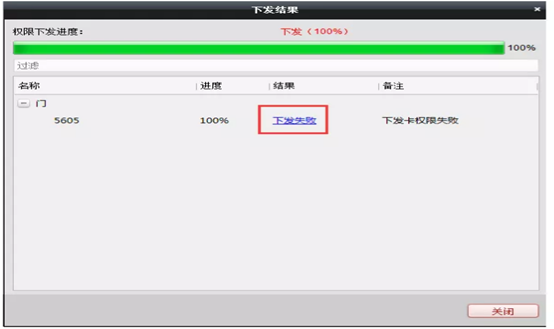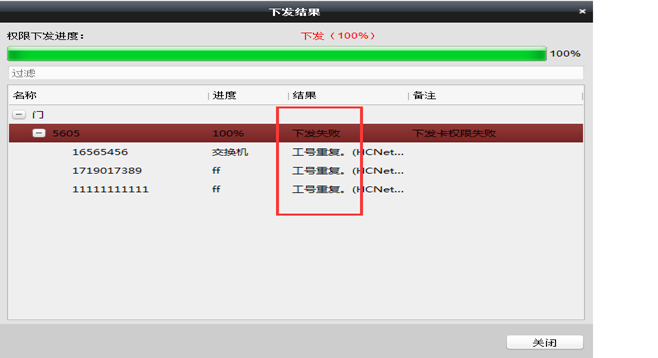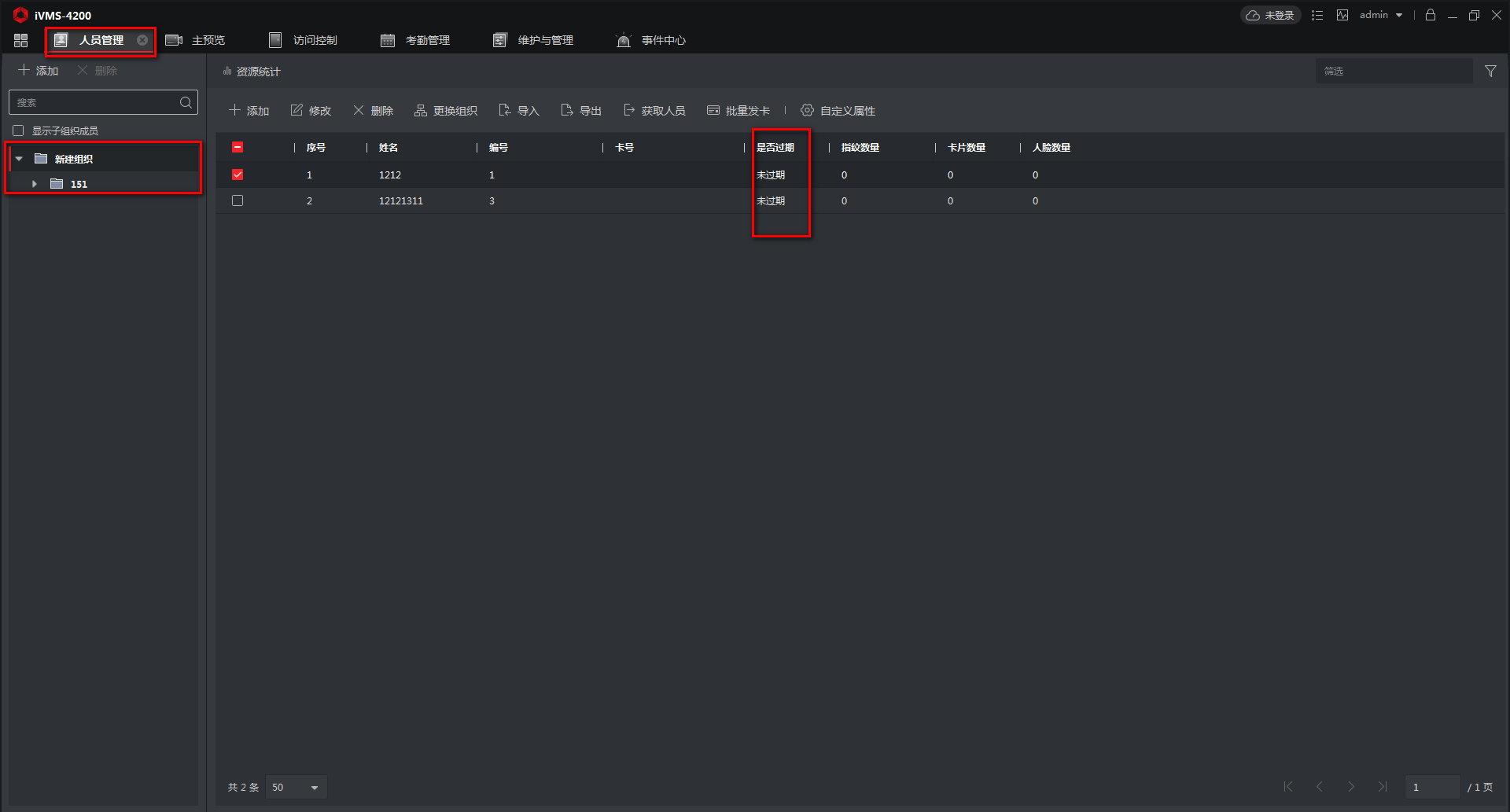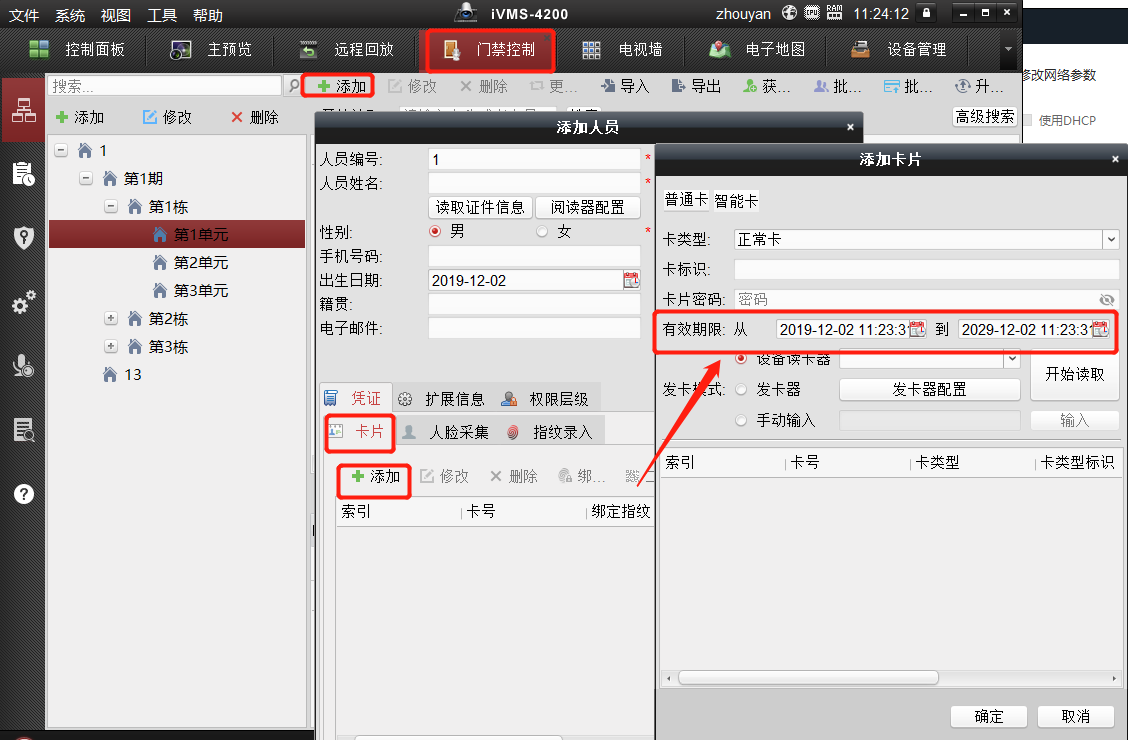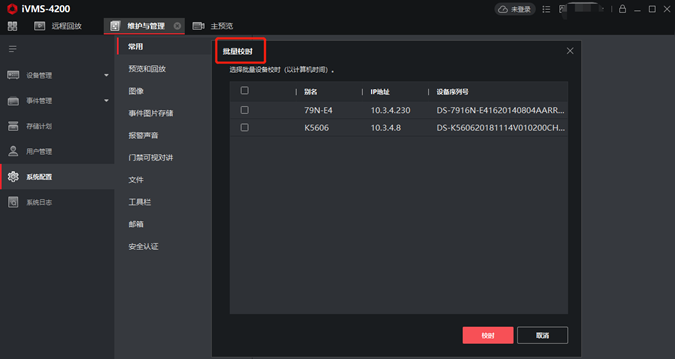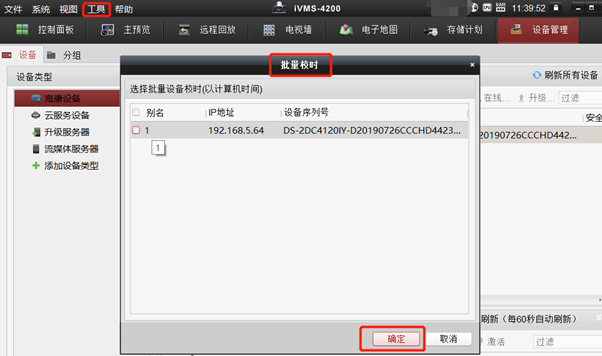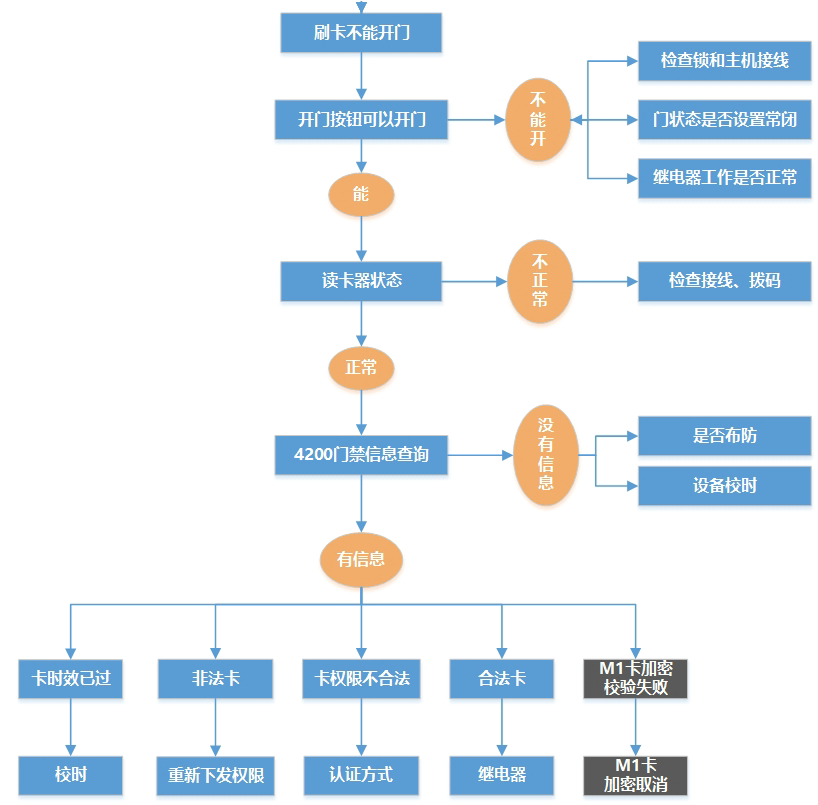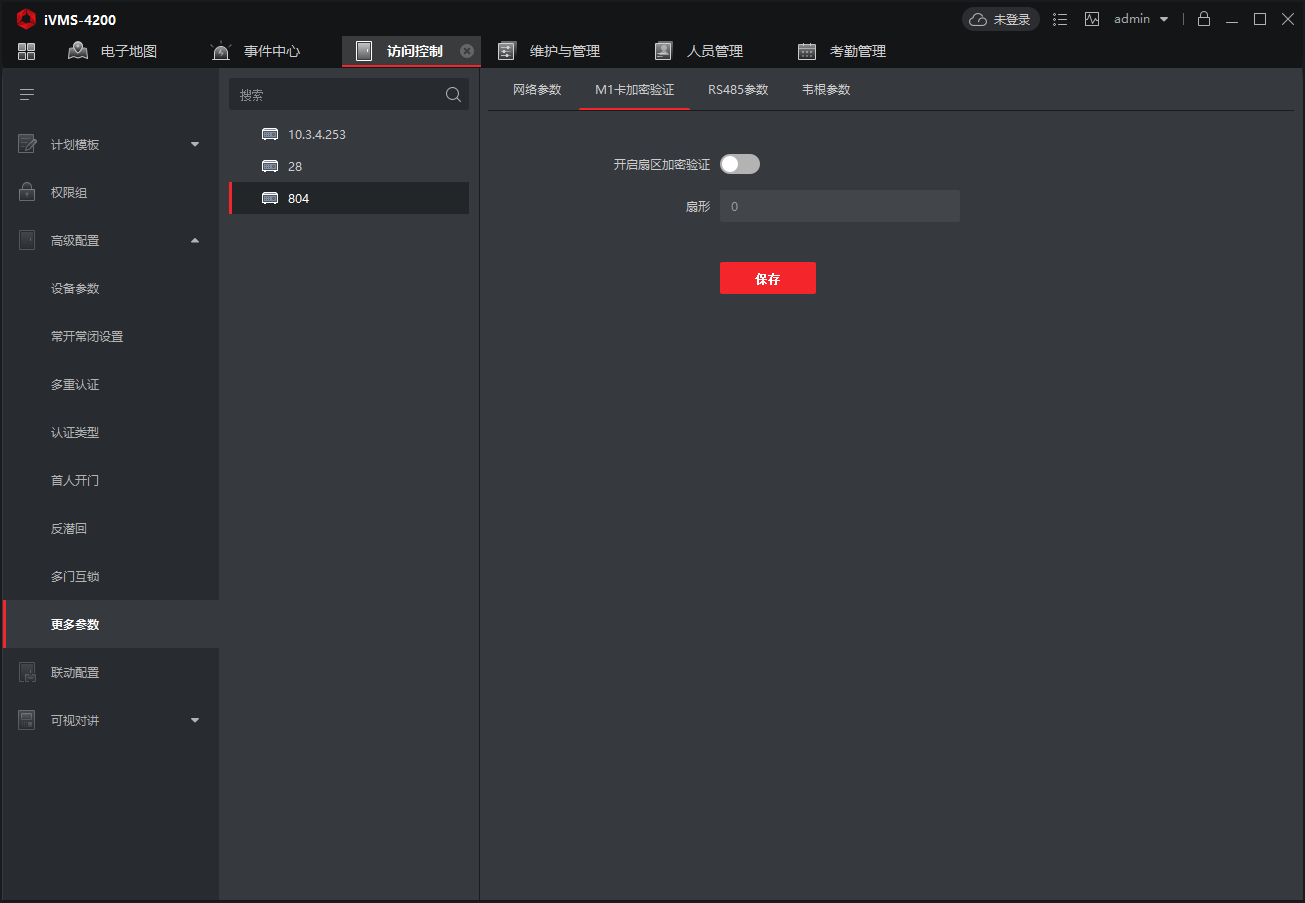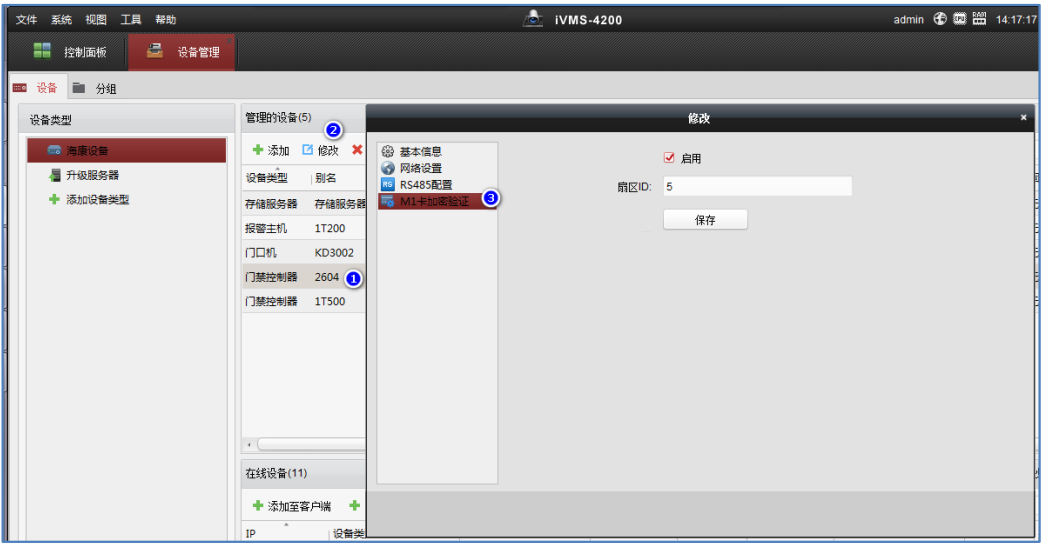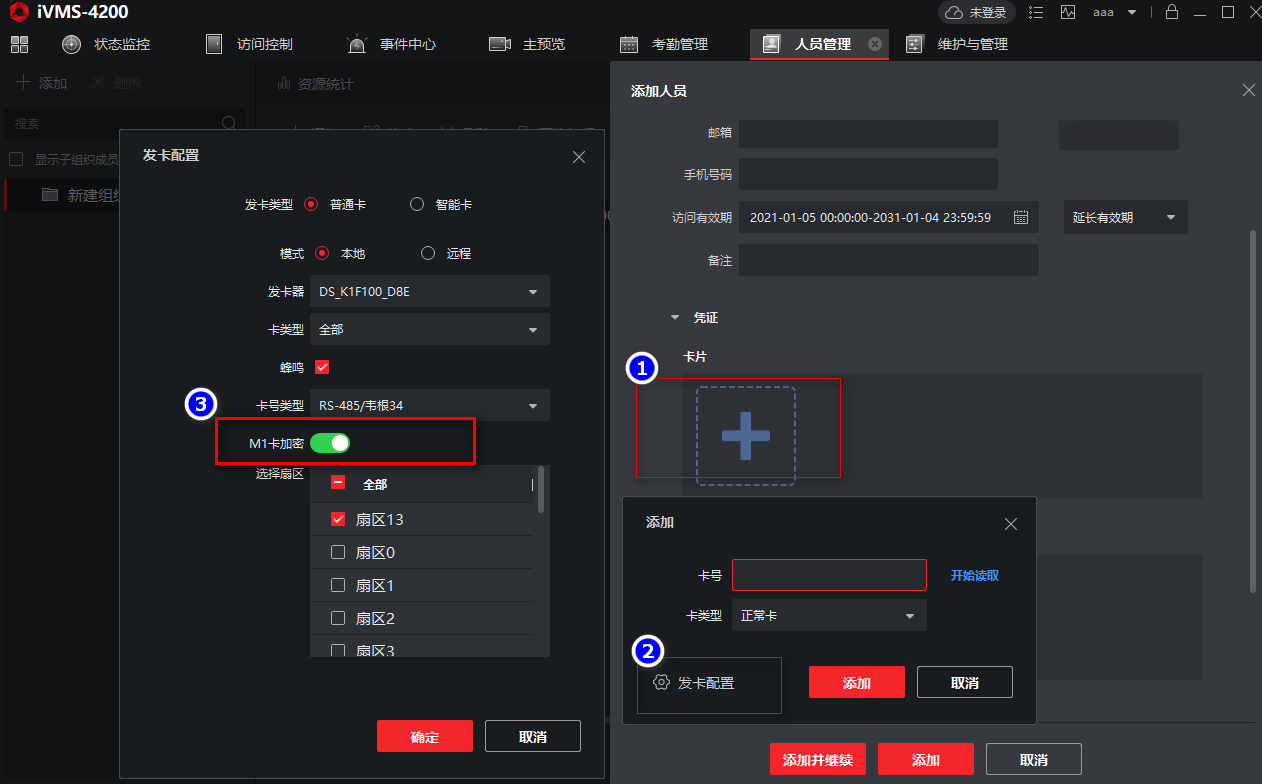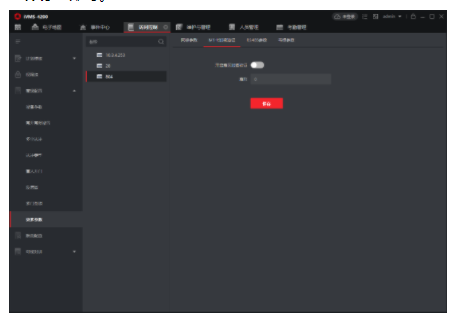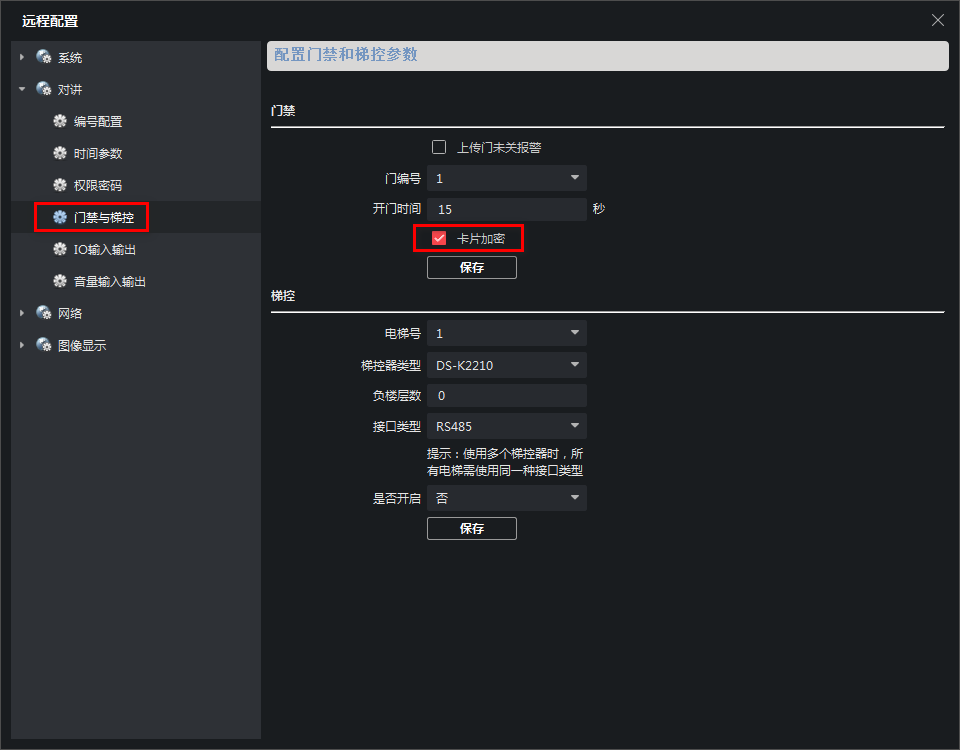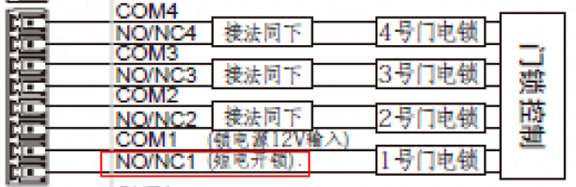以海康威视球机为例
球机“跟踪”功能分类
跟踪功能的角度,主要分两大类:“智能运动跟踪”和“事件联动跟踪”
智能运动跟踪(含2种:自动跟踪、手动跟踪):
1、手动跟踪:
在预览界面,点击手动跟踪按钮,使用鼠标左键点击需要跟踪的目标,球机就会随着选中目标进行跟踪了。
2、自动跟踪:
启用自动跟踪后,球机能自动检测场景中的运动目标,自动的调整焦距和位置使目前始终以预定尺寸处于视野的中心,得到目标的完整信息。
事件联动跟踪:
启用该功能,设备能够实现画面中的人、车或其他的移动目标进行检测,同时能够联动跟踪,获取细节信息。
注:
1、DS-2DE/2DCXXXX系列中:只有DE7系列全彩警戒球机支持智能运动跟踪,其余型号均不支持跟踪功能。
2、DS/iDS-DFXXXX系列中:都支持智能运动跟踪。
3、是否支持事件跟踪及运行哪类事件跟踪,可查看设备smrat侦测事件。
“智能跟踪”的设置方法
一、事件联动跟踪:
以“区域入侵侦测”事件为例
检测警戒区域内是否有目标入侵,目标从区域外到区域内或者凭空出现在区域内都会触发报警,球机将抓拍并联动跟踪目标。警戒区域可由用户自由绘制,目前只支持四边形区域。
1、配置参数说明:
【警戒区域】:选择需要检测的场景。设备支持设置 4 个不同的检测场景,每个场景的检测区域和参数可独立配置。
【最大尺寸】:用来配置检测目标的最大尺寸。当目标像素超过设置的最大尺寸则不会触发报警,常用来过滤大目标误触发,默认全屏。
【最小尺寸】:用来配置检测目标的最小尺寸。当目标像素超过设置的最小尺寸则不会触发报警,常用来过滤小目标(如树叶、阴影)误触发,默认不用设置。实际使用时小目标误报较多再启用,最小尺寸设置过大可能会导致检测率降低。
【检测区域】:绘制区域入侵的警戒区域,最多支持 4 边形。规则区域要按照地面绘制,与地面平行。避免全屏覆盖。
【目标分类】:按照目标分为人体、车辆和其他,其他指除人体和车辆外的所有目标。
【时间阈值】表示目标进入警戒区域持续停留该时间后产生报警。一般设置为3s。
【灵敏度】表示目标进入布防区域的程度,灵敏度数值=100-S1/ST*100,S1为目标进入布防区域的面积,ST为目标的实际面积。灵敏度设置越大,越容易触发报警,一般设置为50。
2、配置“区域入侵”规则:
步骤1:智能资源切换
进入配置—系统设置—智能资源切换界面,选择smart 事件资源,重启设备。
注:如果球机进入“配置—系统设置—智能资源切换界面”没有这个选项,说明球机默认就是Smart事件,可以跳过此步骤。
步骤2:区域绘制
进入配置—smart 事件—区域入侵功能配置界面,选择警戒区域并启用功能,控制云台方向和倍率将球机视场角调整到需要检测的场景。在检测场景中绘制警戒区域,规则线要沿着检测区域地面绘制,与地面保持平行避免全屏覆盖
步骤3:设置检测参数
1、目标分类:可分为【人体】、【车辆】和【其他】三类,【其他】是指除人体、车辆外的所有目标。使用时可根据实际需求勾选目标。三项都不勾选会默认检测全部目标,与三项全勾选效果一致。
2、时间阈值:用来设置目标即进入多久后触发报警,0 是指目标进入后立即报警,使用中容易产生误报,具体时间根据检测目标。如行人入侵设置为 3 秒左右,车辆设置为1-2 秒。
3、灵敏度:是指目标触发规则的难易程度,灵敏度越高越容易触发,通常保持默认50 即可。
注:
1、smart 报警是否携带抓图取决于设备性能,行业设备一般都支持,部分性能较低设备不支持,以实际设备能力为主。
2、Smart事件是否支持目标分类和尺寸过滤取决于设备版本和能力,以实际设备能力为主。
步骤4:布防
在布防时间界面按需求配置区域入侵的生效时间,默认全天布防。
步骤5:联动
在联动方式界面选择报警后需要联动的功能,上传中心指将报警和抓图(若有)上传到中心,默认勾选。若要求持续跟踪入侵目标需勾选联动跟踪。
注:
联动跟踪只有DF 系列球和少量DE系列的智能警戒球支持,其余设备不支持。以实际设备能力为主。
智能警戒系列设备支持联动声光报警,声光报警参数在普通事件界面配置。
步骤6:守望检测场景(可不用设置)
在实际使用中除了做单场景的 smart 事件检测,可能也会经常转动球机看周围监控,转完后忘记将球机转回原来的检测场景,导致检测场景偏移。
这种情况建议将检测场景设置为某一个预置点(如预置点 1),在 PTZ—守望界面启用守望预置点功能并设置时间,当球机被转其他场景达到设置时间后,球机会自动转回检测场景(即预置点)。
3、配置“联动跟踪参数”:
设备主控版本低于V5.7.0:
步骤1:在区域入侵联动方式中勾选【联动跟踪】 :同上面的“步骤5:联动”
步骤2:配置联动跟踪参数(路径:PTZ-智能运动跟踪)
设备主控版本低于V5.7.0:
步骤1:在区域入侵联动方式中勾选【联动跟踪】 :同上面的“步骤5:联动”
步骤2:配置联动跟踪参数(路径:配置-Smart事件-高级参数)
二、设置“手动”跟踪配置步骤:
1、局域网电脑访问球机IP地址登录。
2、在相机的web登录界面:配置-PTZ-智能运动跟踪-启用智能运动跟踪。
3、设置跟踪持续时间:
一般设置为10S(对目标跟踪的持续时间,当达到该时间时,将不再进行跟踪)。
4、设置跟踪倍率:共两种设置方式,手动设置和自动设置方式跟踪倍率。
手动跟踪倍率设置:
将跟踪倍率系数调整为1即可,通过调焦确定目标在画面中一个合适的比例(一般设置为2倍,实际根据场景需要),点击“设置跟踪倍率”,并保存。在跟踪时,将按照该倍率进行目标的跟踪。
5、设置完点击保存。
6、到预览界面,点击手动跟踪按钮,然后到预览界面使用鼠标左键点击需要跟踪的目标,球机就会随着选中的目标进行跟踪了。
注:手动跟踪是复用自动跟踪倍率的,所以一般建议设置为1。
三、设置“自动”跟踪配置步骤:
设备主控版本低于V5.7.0:
1、局域网电脑访问球机IP地址登录。
2、在相机的web登录界面:配置-PTZ-智能运动跟踪-启用智能运动跟踪。
3、设置跟踪持续时间:
默认为300S(对目标跟踪的持续时间,当达到该时间时,将不再进行跟踪)。
4、设置跟踪倍率:共两种设置方式,手动设置和自动设置方式跟踪倍率。
自动跟踪倍率设置:
将跟踪倍率系数调整为1-100,此时手动设置的跟踪倍率不生效,拖动滑块调整倍率系数。跟踪目标根据占画面中的大小随系数变化,当跟踪目标占画面较小时,可适当增加跟踪倍率系数,当跟踪目标占画面较大时,适当减小跟踪倍率系数。(系统优先默认启用自动倍率跟踪)。
5、设置完点击保存。
6、启用自动跟踪后:
球机能自动检测场景中的运动目标,自动的调整焦距和位置使目前始终以预定尺寸处于视野的中心,得到目标的完整信息。
设备主控版本高于V5.7.0:
5.7.0以上版本已删除 PTZ—智能运动跟踪功能,将联动参数放在 smart事件的 【高级参数 】界面。所以不再支持单独开启“智能运动跟踪”功能!